Hai, Kawan Belajar CloudKilat!
Jika kamu sering bekerja dengan Docker, pasti tahu bahwa data dalam container bersifat sementara. Agar data tetap tersimpan meskipun container dihentikan atau dihapus, kita bisa menggunakan Docker Volume.
Dalam panduan ini, kita akan membahas cara mengelola Volume di Portainer, termasuk cara membuat, menghapus, dan menghubungkan volume ke container. Yuk, simak selengkapnya!
Apa Itu Docker Volume? #
Docker Volume adalah solusi penyimpanan data yang memungkinkan container untuk menyimpan dan mengakses data secara persisten. Keunggulan volume dibandingkan metode penyimpanan lainnya:
- Data tetap ada meskipun container dihapus atau direstart.
- Mudah digunakan dan dikelola melalui Docker atau Portainer.
- Dapat dibagikan antar-container yang berbeda.
Cara Menggunakan Volume di Portainer #
1. Akses Dashboard Portainer #
Buka browser dan akses Portainer melalui:
https://IP-SERVER:9443Login dengan username dan password kamu.
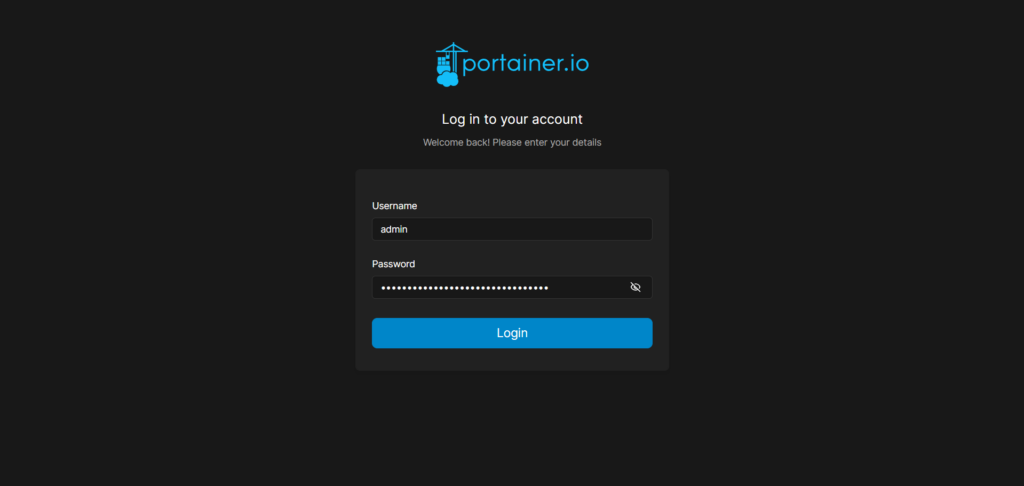
2. Membuat Volume Baru di Portainer #
- Pilih host yang akan digunakan untuk membuat Container baru
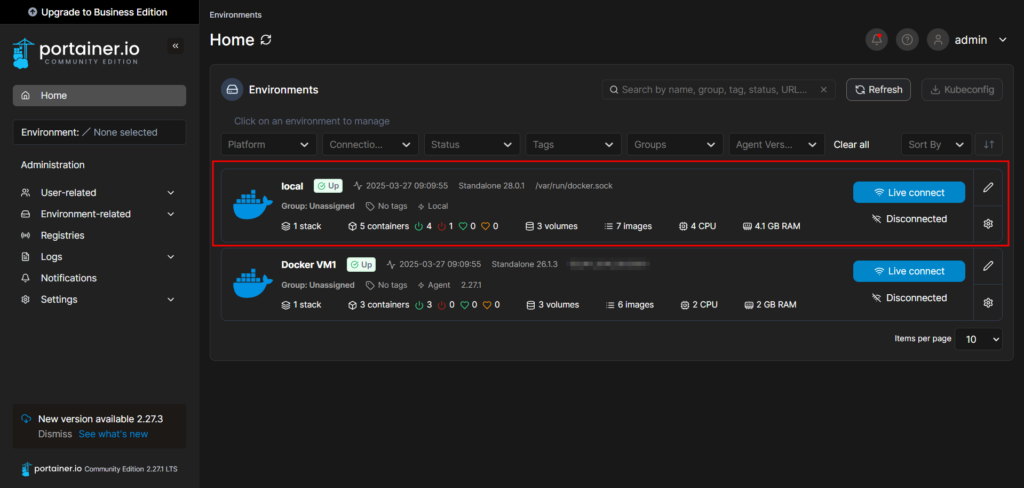
- Klik “Volume“ di menu sebelah kiri, ataupun menu yang tertera pada dashboard seperti pada gambar berikut.
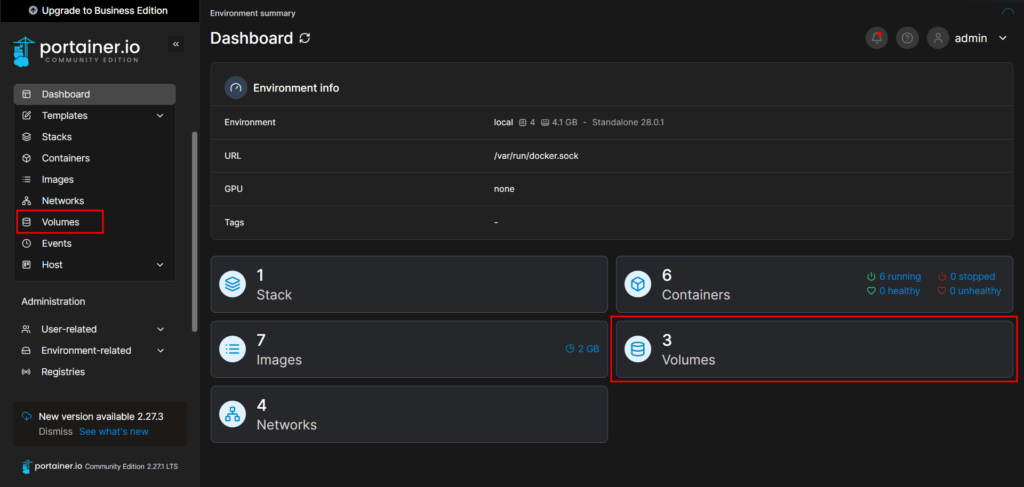
- Klik tombol Add Volume.
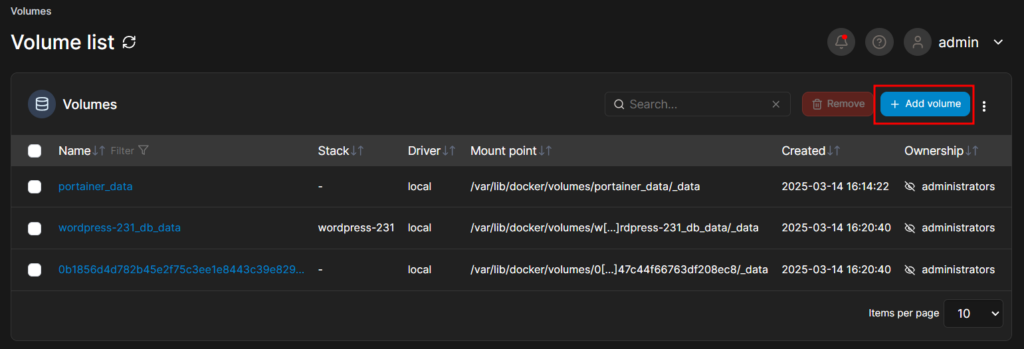
- Masukkan nama volume, misalnya
my_data_volume, dan klik Create the volume untuk menyimpan.
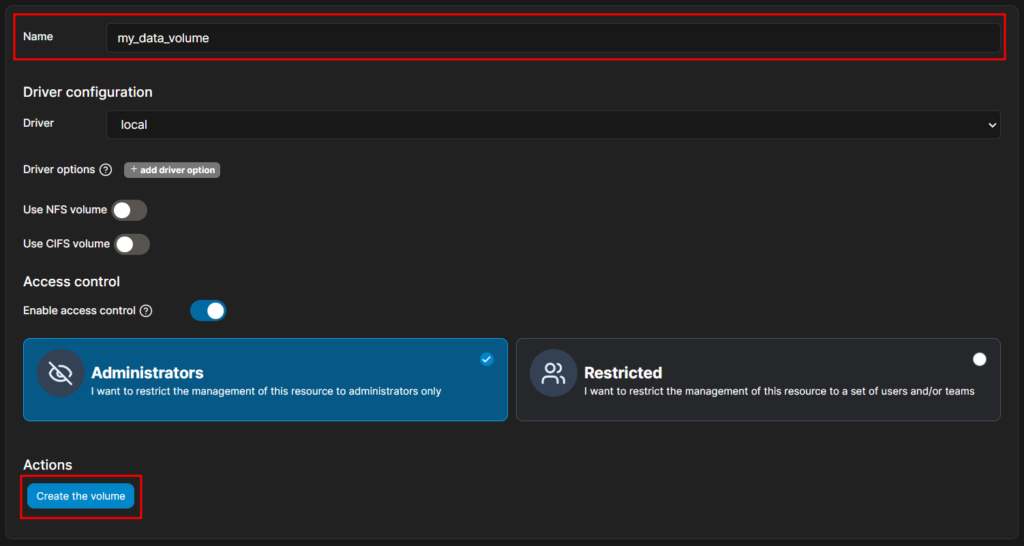
3. Menghubungkan Volume ke Container #
Saat membuat container baru, kamu bisa menambahkan volume dengan langkah berikut:
- Buka Containers > Add Container.
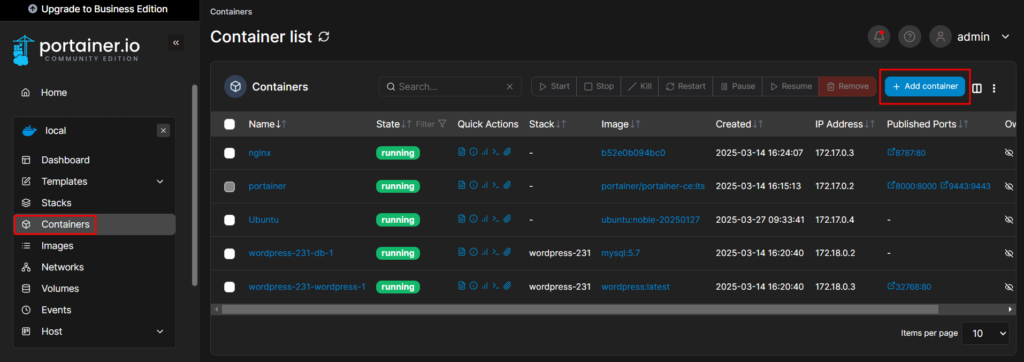
- Masukkan nama container dan nama image yang akan digunakan

- Gulir/Scroll ke bagian bawah, dan kamu akan menemukan menu “Advanced container settings”. Klik Volumes > Map Additional Volume.
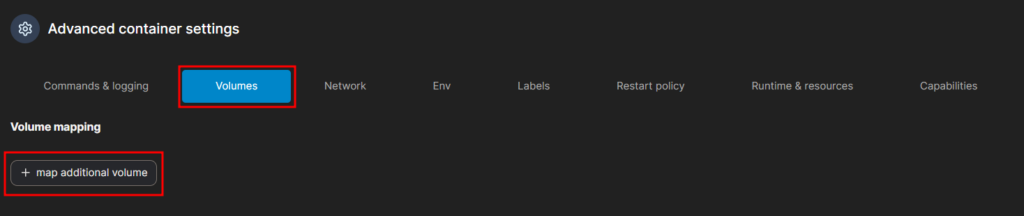
- Tentukan direktori mount di dalam container, misalnya
/data, dan pilih volume yang telah dibuat (my_data_volume).
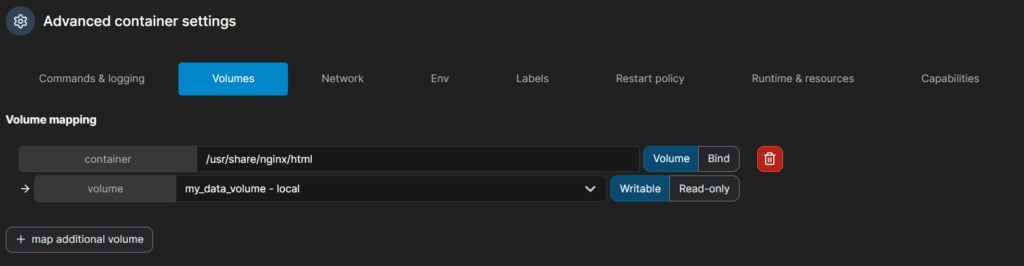
- Klik Deploy the container.
4. Melihat dan Menginspect Volume #
Untuk melihat daftar volume:
- Buka menu Volumes di Portainer.
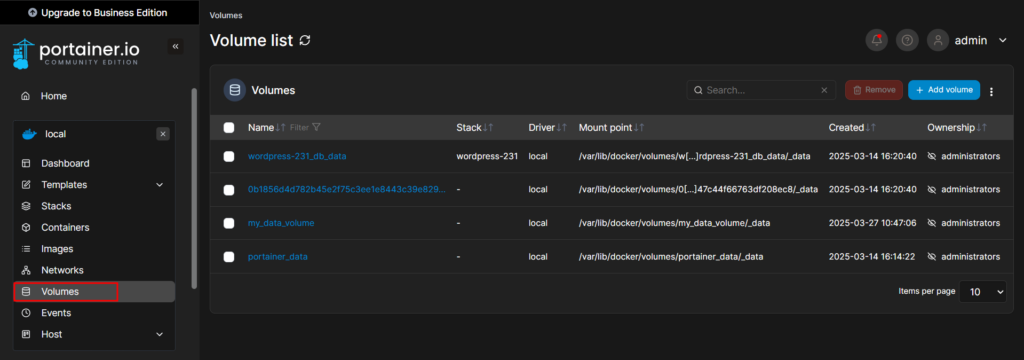
- Untuk memeriksa/menginspect volume, klik pada nama volume yang tersedia. Berikut ini adalah tampilan dari inspect volume pada Portainer
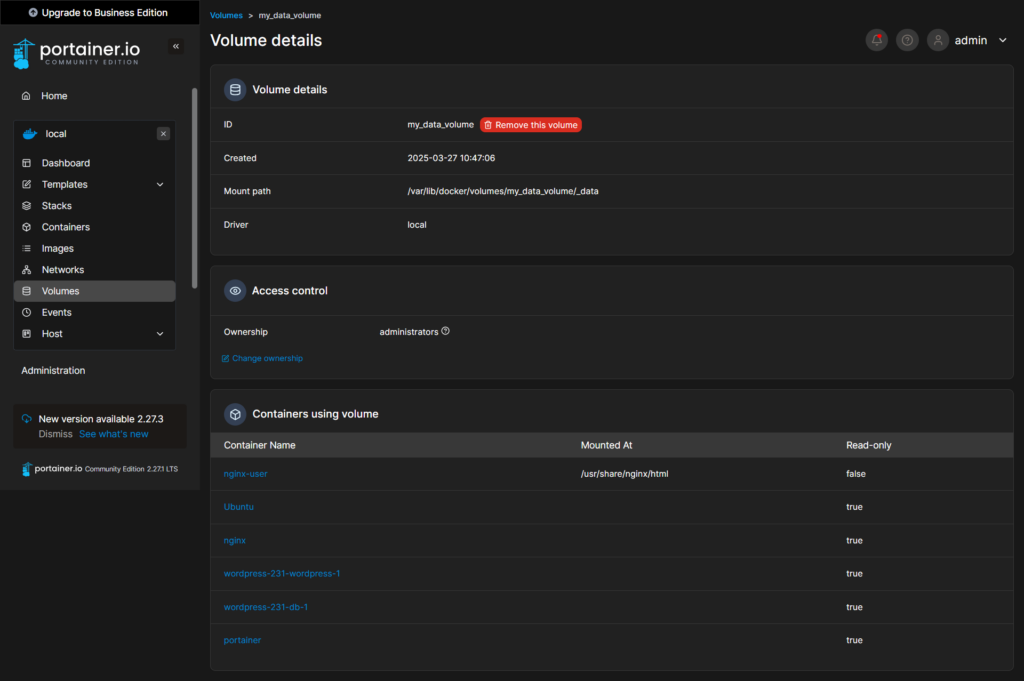
5. Menghapus Volume #
Untuk menghapus volume yang tidak digunakan:
- Pilih dan ceklis volume dari daftar.
- Klik Remove Volume.
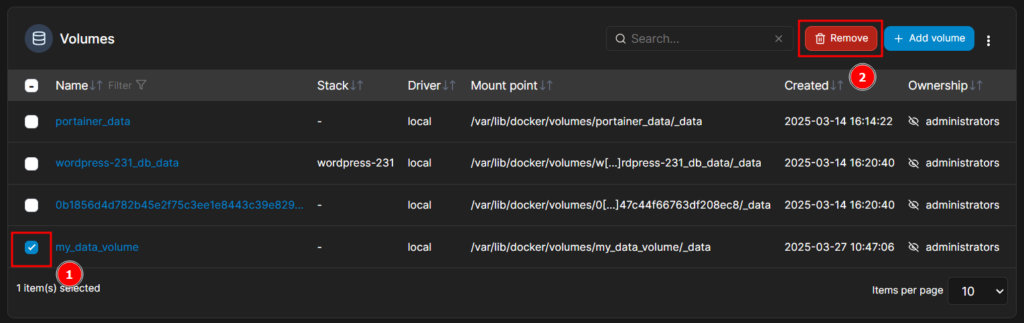
Catatan: Volume yang masih digunakan oleh container tidak dapat dihapus langsung. Pastikan semua container yang terhubung sudah dihentikan dan dihapus sebelum menghapus volume.
Keunggulan Menggunakan Volume di Portainer #
- Data Tetap Aman – Data tidak akan hilang saat container dihentikan.
- Pengelolaan Lebih Mudah – Bisa langsung dibuat dan dikonfigurasi dari Portainer.
- Mendukung Berbagai Aplikasi – Cocok untuk database, file storage, dan aplikasi lainnya.
Kesimpulan #
Volume di Portainer adalah cara efektif untuk mengelola penyimpanan data container secara persisten. Dengan memahami cara membuat dan mengelolanya, kamu bisa meningkatkan fleksibilitas dan keamanan data di sistem Docker kamu.
Jika Kawan Belajar mengalami kendala atau punya sesuatu untuk didiskusikan bersama kami terkait panduan ini, Tim Support CloudKilat akan dengan senang hati membantu kamu! Silakan menghubungi kami dengan mengirimkan email ke info@cloudkilat.com atau dengan membuka tiket bantuan melalui Portal Client Area, ya!



